Cách tắt trò chuyện trên Facebook và ẩn thông báo tin nhắn Facebook
Thao tác tắt trò chuyện trên Facebook hay ẩn nick Facebook với tất cả bạn bè và mọi người. Tính năng này giúp người dùng lướt Facebook sẽ không ai nhìn thấy nhưng vẫn nhận được tin nhắn của người khác như bình thường. Vậy chi tiết cách tắt tính năng trò chuyện trên Facebook với điện thoại và máy tính sẽ được hướng dẫn trong bài viết dưới đây.
Mục lục bài viết
Cách tắt trò chuyện trên Facebook
Cách tắt trò chuyện trên Facebook và ẩn thông báo tin nhắn Facebook từ thiết bị điện thoại và máy tính có đôi chút khác nhau. Mọi người có thể tham khảo hướng dẫn sau:
1. Cách tắt trò chuyện trên Facebôk từ máy tính
Bước 1: Mở Facebook trên trình duyệt web bất kỳ rồi tiến hành đăng nhập và nhấn chọn vào biểu tượng cài đặt Facebook Messenger trong cửa sổ tin nhắn. Chọn tiếp mục “Tắt trạng thái hoạt động”.
Bước 2: Tại cửa sổ mới hiển thị ra, bạn chọn “Tắt trạng thái hoạt động của tất cả liên hệ” rồi nhấn chọn “OK” hoàn tất thao tác tắt trò chuyện trên Facebook.
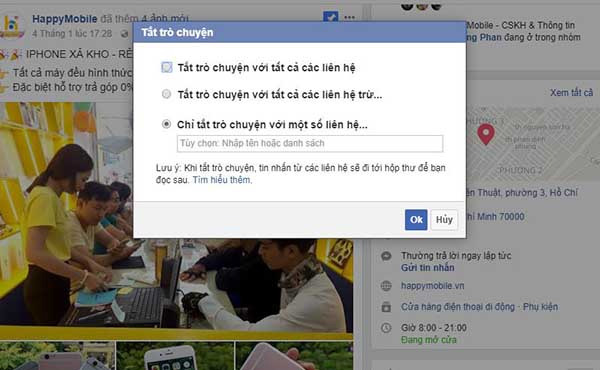 Chọn “Tắt trạng thái hoạt động của tất cả liên hệ”
Chọn “Tắt trạng thái hoạt động của tất cả liên hệ”
- Tham khảo: Cách hạn chế và chặn quảng cáo trên Facebook để không bị làm phiền
2. Với điện thoại (iPhone, Android)
Thao tác tắt thông báo trò chuyện trên Facebook với điện thoại iPhone và điện thoại Android thực hiện tương tự theo các bước sau:
Bước 1: Mở ứng dụng Messenger trên điện thoại lên. Từ Trang chủ của ứng dụng bạn hãy nhấn chọn vào ảnh đại diện phía trên cùng bên phải.
Bước 2: Nhấn chọn vào mục Trạng thái hoạt động (Active status).
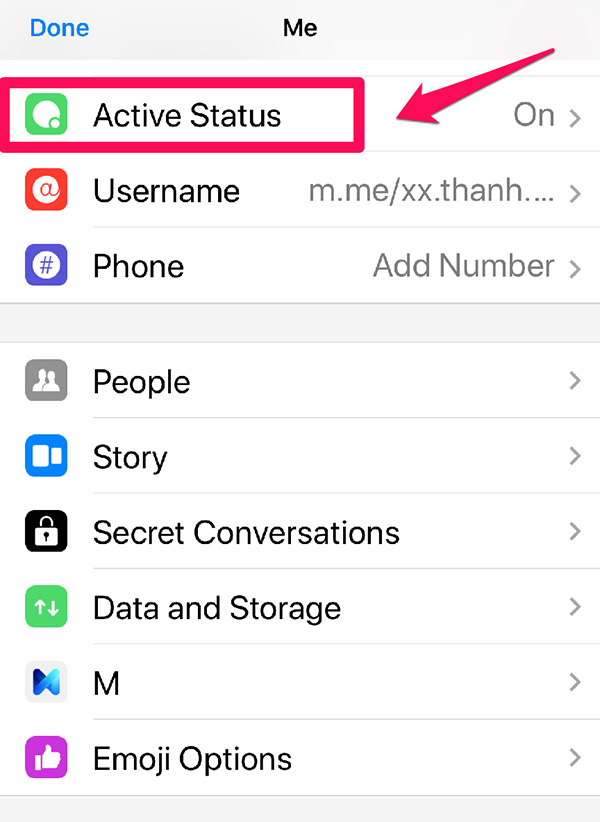 Nhấn chọn vào mục Trạng thái hoạt động (Active status)
Nhấn chọn vào mục Trạng thái hoạt động (Active status)
Bước 3: Nhấn Bật hoặc Tắt để xác nhận lựa chọn bằng cách gạt nút chuyển đổi trạng thái.
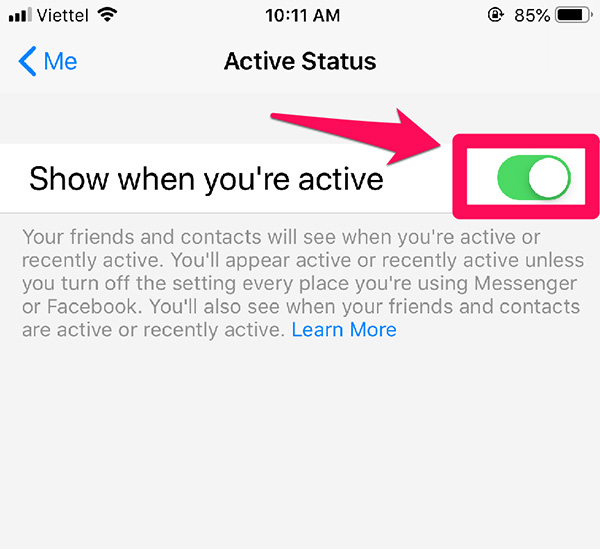 Gạt nút chuyển đổi trạng thái nhận thông báo
Gạt nút chuyển đổi trạng thái nhận thông báo
Cách ẩn thông báo tin nhắn trên điện thoại iPhone và Android
Đối với thiết bị điện thoại iPhone và Android sẽ có cách ẩn thông báo tin nhắn Facebook khác nhau. Cụ thể như sau:
1. Đối với thiết bị Android
Đối với thiết bị Android, cách ẩn thông báo tin nhắn trên Android được thực hiện như sau:
Bước 1: Khởi động ứng dụng Facebook Messenger trên thiết bị.
Bước 2: Tại giao diện ứng dụng Facebook Messenger bạn muốn ẩn thông báo Facebook Messenger trên điện thoại Android thì hãy nhấn chọn biểu tượng tài khoản.
Bước 3: Chọn tiếp mục Thông báo và Âm thanh (Notification & Sound).
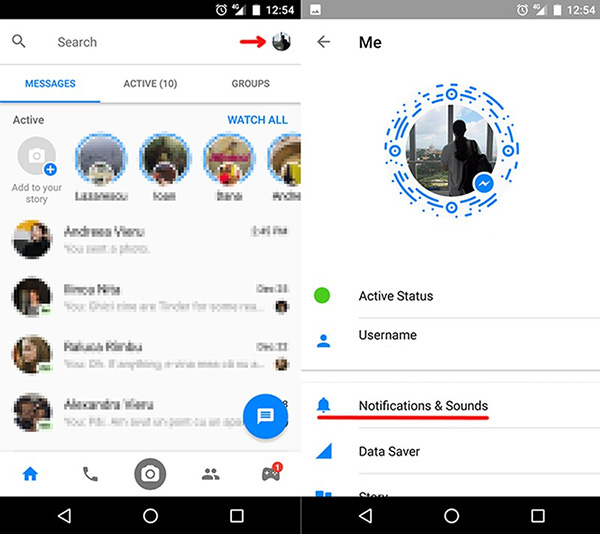 Chọn mục Thông báo và Âm thanh (Notification & Sound)
Chọn mục Thông báo và Âm thanh (Notification & Sound)
Bước 4: Để ẩn thông báo và âm báo Facebook Messenger trên điện thoại Android, bạn chọn tắt mục thông báo và âm thanh.
Bước 5: Người dùng chọn tiếp mốc thời gian ẩn thông báo Facebook Messenger trên điện thoại Android rồi nhấn OK để xác nhận
2. Đối với thiết bị iPhone
Tương tự như trên điện thoại Android, người dùng iPhone cũng có thể dễ dàng ẩn tin nhắn ứng dụng Messenger trên iPhone tại trạng thái màn hình khoá theo các bước sau:
Bước 1: Từ màn hình chính trên iPhone, người dùng truy cập vào mục Cài đặt (Settings) rồi nhấn chọn mục Thông báo (Notification).
Bước 2: Tại đây mục Thông bán, để ẩn tin nhắn Messenger trên điện thoại iPhone tại trạng thái màn hình khoá, bạn tìm kiếm và nhấn chọn mục ứng dụng Messenger. Tiếp theo bạn tắt bạn cần kích hoạt tính năng Hiển thị trên màn hình khoá (Show on Lock Screen).
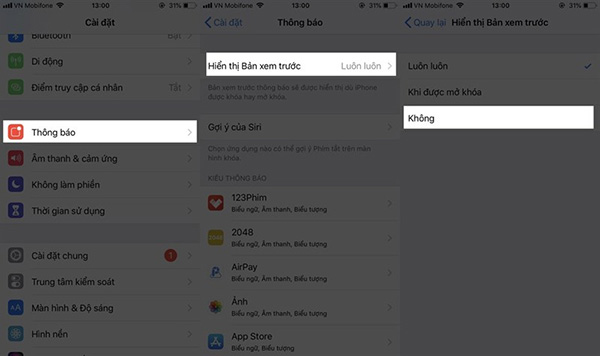 Cách ẩn tin nhắn Messenger trên điện thoại iPhone
Cách ẩn tin nhắn Messenger trên điện thoại iPhone
Bước 3: Tiếp theo, bạn vuốt màn hình iPhone kéo xuống phía dưới rồi nhấn chọn thêm mục Hiển thị Bản xem trước (Show Preview). Trên hệ thống sẽ cung cấp 3 tùy chọn điều chỉnh thông báo. Bạn nhấn chọn mục Không (Never) để thiết lập chế độ ẩn tin nhắn cũng như thông báo từ ứng dụng Messenger trên điện thoại iPhone.
Như vậy chỉ với một số thao tác đơn giản, người dùng có thể dễ dàng tắt trò chuyện trên Facebook và ẩn tin nhắn trên Messenger. Với những thủ thuật này người dùng sẽ không bị làm phiền bởi tin nhắn Messenger hay thông báo hiển thị tại màn hình khoá, tránh người khác xem được và đọc trộm nội dung tin nhắn quan trọng. Ngoài ra, nếu bạn muốn bật lại thông báo Facebook, bạn có thể tham khảo hướng dẫn TẠI ĐÂY.
CÓ THỂ BẠN QUAN TÂM:











